Производительность видеокарт в Revit 2020
В прошлом году, следом за SOLIDWORKS, мы решили протестировать ту же подборку видеокарт NVIDIA Quadro в других инженерных приложениях. Для других CAD- и BIM-приложений у нас пока нет тестов собственной разработки, но есть хороший готовый тест для Revit под названием RFO Benchmark, который мы ранее уже использовали в своих исследованиях производительности «железа» – как CPU, так и GPU. В этот раз мы снова воспользуемся этим тестом для оценки производительности профессиональных видеокарт в Revit 2020.2.
Ускорит ли работу Revit большее число ядер CPU?
Проектирование и моделирование в Revit задействует не более нескольких ядер процессора. Практика показывает, что для получения максимальной производительности в основных задачах Revit нужен процессор с как можно большей рабочей тактовой частотой. Однако в части рендеринга дополнительные ядра CPU могут существенно ускорить работу приложения. Поэтому в те рабочие станции, которые специально оптимизируются под рендеринг в Revit, мы ставим процессоры AMD Threadripper с количеством ядер до 64.
Обязательно ли использовать видеокарту Quadro или подойдет GeForce?
Компания Autodesk сертифицировала для Revit довольно ограниченный набор видеокарт, прошедших соответствующее тестирование, и подавляющее большинство в этом списке составляют модели Quadro. Мы со своей стороны не обнаружили существенной разницы в производительности между картами Quadro и GeForce, но все же советуем придерживаться генеральной линии Autodesk, потому что в случае возникновения каких-либо проблем с несертифицированной видеокартой вы не сможете воспользоваться сервисами техподдержки этой компании. Мы также провели в Revit ряд тестов на разных моделях Quadro и можем сказать, что на моделях начального уровня этой серии рендеринг может слегка подтормаживать.
Сколько оперативной памяти нужно для Revit?
Требуемое количество памяти зависит от сложности ваших проектов, но в среднем за необходимый минимум для Revit можно принять объем системной памяти 8 ГБ. Однако мы рекомендуем большинству пользователей от 16 до 32 ГБ, что позволяет избежать возможного дефицита памяти при запуске других приложений во время работы в Revit.
Будут ли проекты открываться и сохраняться на диск быстрее, если использовать SSD?
Да, будут. SSD-накопители намного быстрее традиционных жестких дисков и во многих случаях заметно сокращают (по сравнению с HDD) время открытия и сохранения файлов. В целом SSD существенно улучшает отклик компьютера, и, поскольку файлы Revit обычно занимают не очень много места, вам будет вполне достаточно SSD-накопителя средней емкости.
Нужен ли для Revit процессор Xeon?
Раньше процессоры Xeon считались более солидной опцией, чем компоненты для рабочих станций серии Core. Однако сегодня фактическая разница в функциональных возможностях этих двух линеек профессиональных процессоров Intel – очень небольшая. Применительно к данному конкретному случаю решающее значение имеет тот факт, что процессоры Xeon почти всегда предлагают немного меньшие тактовые частоты по сравнению с Core i7/ i9 (компенсируя этот легкий недобор в чистой производительности наличием специфического серверного функционала).
Нужно ли дополнительно разгонять систему?
Мы в принципе не рекомендуем разгонять профессиональные рабочие станции. В большинстве случаев довольно скромная прибавка к производительности не окупает такие издержки оверклокинга, как нестабильность системы, сокращение срока службы «железа» и потенциальные ошибки в данных.
Подходят ли эти компьютеры для работы с другими инженерными приложениями?
Да! У большинства приложений для технического проектирования и моделирования – сходные системные требования, поэтому эти рабочие станции также прекрасно подойдут для работы практически с любым CAD-приложением, дизайнерским или архитектурным пакетом.
Компьютер для Revit: основные требования

Собрать «идеальный» компьютер для Revit можно, исходя из требований к выходным параметрам проекта. Чем объемнее модель, тем большая ресурсоемкость потребуется. Минимальный размер файла не превышает 100 Мб, но профессионалы зачастую работают с проектами, которые весят 700-1000 Мб. На маломощном «железе» рендеринг таких объемов либо невозможен, либо будет сильно тормозить. Также программа регулярно получает обновления: в каждой следующей версии добавляются дополнительные функции и инструменты. Самой требовательной является версия Revit 2021. С полным списком улучшений вы можете ознакомиться на официальном сайте Autodesk, а мы пока представим рекомендованную конфигурацию компьютера.
Описание программы
После запуска программа предлагает настроить шаблон проекта. Их может быть несколько, что зависит от поставленных целей и задач. Использование шаблонов заметно облегчает рутину на начальной стадии вёрстки проекта.
При стандартных пресетах на стартовом экране представлено 5 секций:
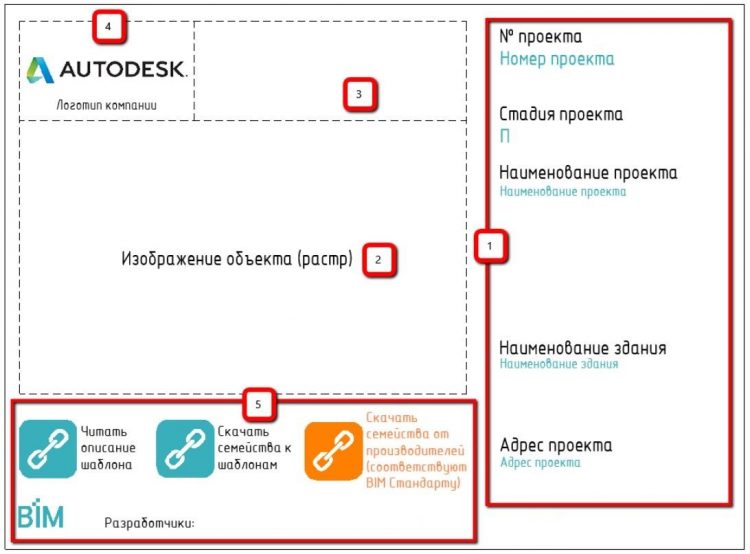
- Если проектов или занятых в них специалистов много, то целесообразнее будет заполнить все поля, чтобы в дальнейшем не возникла путаница: номер, стадия, название и координаты здания/сооружения. При следующем открытии проекта пользователь сразу будет видеть все эти данные. Информация также отражается в штампах на листах.
- Изображение воспринимается гораздо проще, чем символы. Пользователь оперативно получит информацию об открываемом проекте. Практичнее добавлять изображение в растровом формате, потому как на генерацию 3Д-модели уйдёт заметно больше времени.
- Здесь можно оставить любое примечание. К примеру, срок сдачи проекта, информацию о версии файла, контакты подрядчиков, координатора и другие данные.
- Логотип компании также лучше вставлять в растровом формате для более быстрой загрузки шаблона.
- Здесь располагаются иконки семейства с текстовым описанием, связанные прямыми ссылками. Также указываются веб-адреса на соответствующие BIM-стандарты. Сертифицированные семейства используются в проекте без дополнительной обработки. Все они корректно обозначаются и специфицируются.
Под начальным экраном находится ссылка, указывающая расположение текущего проекта в облаке или на ПК.
Внимание!
Бесплатные курсы по Revit, Dynamo, Renga, Navisworks и еще десяткам программ на новом сайте WWW.BIM.VC .
На нем огромное количество нового материала, записанного на последней версии Revit. В каждом курсе пошаговая работа по созданию одного объекта
Процессор
Для процессора на i5 решения оказались от 77 тыс. руб. минимум, если смотреть их частоту не менее 3.5 ГГц. Но посмотрев на Ryzen и сравнив его с i5 увидел, что он совсем не уступает и где-то выигрывает, а главное — в цене.

- Igpu — встроенная в процессор графика, нам не важна
- Passmark PerformanceTest — тестирование центрального процессора: математические операции, такие как сжатие, шифрование, MMX/SSE, инструкции 3DNow! и др.
- Geekbench — проверка процессора в условиях, наиболее приближенных к реальным. Программа прогоняет несколько тестовых заданий, которые имитируют активность, с который сталкивается компьютер в повседневной работе.
- Cinebench — основан на отмеченной наградами программе для анимации MAXON Cinema 4D, которая обширно используется по всему миру в студиях для создания трёхмерного контента.
- x264 HD Benchmark — тестирует быстродействие системы при перекодировании видеороликов с HD-разрешением в формат H.264
- Тест быстродействия в WinRAR — оценить вычислительные возможности во время создания большого архива
- 3DMark06 – для тестирования производительности и стабильности графической платы
- Процессор AMD Ryzen 5 2400G BOX — 11 465 р.
- Материнская плата Gigabyte B450M DS3H — 4 933 р.
- Оперативная память 16Gb DDR4 2400MHz Patriot Signature (PSD416G2400K) (2x8Gb KIT) — 9 164 р.
- Корпус Foxline FL-301+FZ500R 500W — 2 149 р.
- Твердотельный накопитель 240Gb SSD Patriot Burst (PBU240GS25SSDR) — 2 483 р.
- Внутренний жесткий диск 1Tb SATA-III Western Digital Caviar Blue (WD10EZEX) — 2 651 р.
- Монитор ASUS VC279H Black — 13 162 р.
- Профессиональная видеокарта nVidia Quadro P1000 HP PCI-E 4096Mb (1ME01AA) — 23 547 р.
Итак, собираем. Винда поставилась за 8 минут с офисом вместе, загружается за 12 секунд.






Корпус так себе, хлипкий и рассчитан на ssd диски но один hdd хард я прикрутил. В биосе вкладка Board Explorer представляет собой схему материнской платы, на которой изображены порты и слоты расширения, где можно получить всю возможную информацию об установленных устройствах.
Видеокарта (GPU)
Выбрать оптимальную видеокарту, пожалуй, труднее всего. Можно использовать как встроенную видеосистему (в большинстве процессоров есть интегрированные графические процессоры, например в процессорах Intel есть неплохие видеокарты Intel HD Graphics и Intel Iris Graphics), так и мощнейшую профессиональную видеокарту NVIDIA Quadro или AMD FirePro.

1. Работа в 2D (плоское черчение) и простых маленьких 3D-проектах (трехмерное моделирование отдельных деталей). В этом случае достаточно будет встроенной видеокарты или любой дешевой игровой видеокарты начального уровня
2. Работа в 3D с большими сборками и простой визуализацией. В этом случае встроенное видео уже не подойдет, необходимо использовать игровые видеокарты cреднего и высокого класса или профессиональные видеокарты начального и среднего уровней (например, NVIDIA Quadro P600 или Quadro P800)
3. Работа с визуализацией, рендерингом и анимацией трехмерных моделей, с изображениями высокого разрешения. В этом случае необходимо использовать специализированные видеокарты с большим объемом видеопамяти или графические фермы.
Существует объективная разница между игровыми и профессиональными видеокартами, подробно об этом я писал в статье Профессиональные и игровые графические карты. В чем разница?, там же, в конце статьи и в комментариях, найдете несколько ссылок про сравнение использования разных видеокарт в CAD-системах. Кроме того, есть статья Преимущества профессиональной графики NVIDIA Quadro при работе с САПР приложениями от Дмитрия Чехлова, но он там рассматривает использование CAD-систем с точки зрения их возможностей для визуализации, что нужно единичным пользователям.
Также, есть неплохое видео Quadro / FirePro VS GeForce | Autodesk Inventor GPU Showdown в котором демонстрируется работа Autodesk Inventor на разных видеокартах. Если кратко, то особой разницы нет.
Если посмотреть некую статистику использования, то при обычных режимах работы принципиальной разницы между разными типами видеокарт вы особо не заметите. Поэтому дам простую рекомендацию — исходите из бюджета и задач. Гораздо важнее, чтобы видеокарта была сертифицирована разработчиками Autodesk.
Сборка для работы с масштабными объектами
| ЦП | AMD Ryzen 9 5950X |
| Видеопроцессор | NVIDIA Quadro RTX 5000 16GB |
| ОЗУ | 64 GB DDR4-3600 |
| Накопитель | 500 GB SSD+1TB |
Процессор AMD Ryzen 9 5950X идеально подходит для современных игр и творчества. В его наличии 16 ядер и 32 потока. Основная тактовая частота составляет 3.4 ГГц, а при разгоне 4.9 ГГц. Этот ЦП обеспечит вам высокую производительность во всех многопоточных задачах, таких как 3D-визуализация и рендеринг. Объем кеш-памяти L3 64 МБ. Энергопотребление составляет 105 Вт на основных частотах, а при разгоне больше. Поэтому необходимо правильно выбрать кулер.
С помощью профессиональной видеокарты Quadro RTX 5000 16 ГБ, графическому чипу Turing TU104 и отличной производительности вы сможете в десятки раз ускорить процесс обработки и конвертации видео в разрешении Full HD и 4К. Вы также сможете моделировать поведение реальных объектов и создадите реалистичные 3D-анимации. Все это возможно благодаря ядрам CUDA и обновленным API.
Вот еще некоторые технические характеристики: тип памяти GDDR6, разрядность шины памяти – 256 бит, частота ядра – 1620 МГц, частота памяти – 14000 МГц. Объем ОЗУ на 64 ГБ избавит от долгой загрузки системы и различных программ. Два накопителя на 500 ГБ и 1ТБ обеспечат быструю работу ОС и хранение больших файлов.
Это отличная мощная сборка, которая даст вам возможность работать в Autodesk Revit с масштабными объектами, без торможения и в высоком качестве.
Рекомендации
- ЦП: AMD 16-core Ryzen 9 5950X 3.4-4.9 Ghz;;
- Видеопроцессор: Quadro RTX 5000 16GB;
- ОЗУ: 64 GB DDR4-3600;
- Накопитель: 500 GB SSD+1TB;
- Материнская плата: ProArt B550-CREATOR.
*Вы можете приобрести конфигурацию, приведенную в обзоре, либо мы соберем ее по вашим параметрам.

Плюсы и минусы использования ноутбука и стационарного компьютера для 3ds Max
- возможность собрать необходимую конфигурацию под себя позволяет создать максимально удобные условия для работы и оптимизировать своё время;
- все комплектующие можно легко заменить в случае поломки какой-либо из них или просто при желании собрать более мощный компьютер;
- у стационарных компьютеров хорошее охлаждение;
- стоимость существенно ниже в сравнении с ценой ноутбука с такой же производительностью.
- охлаждение хуже, поэтому со временем скорость работы будет падать;
- возможности апгрейда сильно ограничены: как правило, можно только увеличивать объем памяти; поставить дополнительные комплектующие не получится;
- небольшие экраны (обычно до 17 дюймов) – за счёт этого сложнее разглядеть мелкие детали во время работы в 3ds Max.
Ноутбук для рендеринга
Идеальный вариант – обустроить для себя рабочее место со стационарным компьютером и современным монитором с IPS-матрицей, но дополнительно приобрести и хороший ноутбук. Это позволит специалисту быть мобильным: как минимум, иметь возможность сменить обстановку для работы, а как максимум – встретиться с заказчиками или начальством на нейтральной территории и показать результаты работы.
- Чем больше диагональ экрана – тем лучше. Предпочтение лучше отдавать матрицам IPS.
- Идеальный процессор – AMD Ryzen 4600H или более мощный. Некоторые отдают предпочтение Intel, и в этом случае его класс должен быть не ниже i5. i9 – вообще идеальный вариант, однако стоимость таких ноутбуков достаточно высокая.
- Идеальная видеокарта для 3D-моделирования и рендеринга в ноутбуке – это GTX 1050Ti/1650, или мощнее.
- Должен быть максимально возможный объем оперативной памяти: не менее 16 ГБ, а в идеале – от 32 ГБ.
На практике хороший 3D-дизайнер может обеспечить себя и качественным софтом, и надёжным железом уже в первый год работы, и со временем по желанию апгрейдить компьютер или ноутбук.
Первые шаги в профессии 3D-дизайнера школа 3D CLUB помогает сделать бесплатно, за неделю и даже с возможностью заработать первые деньги на этапе обучения.
- знакомятся с базовыми инструментами 3ds Max и Corona Renderer;
- изучают основы композиции кадра;
- осваивают навыки настройки освещения, материалов и постобработки;
- учатся работать с готовыми моделями и создавать рендер интерьера по запросу реального заказчика.
Мы же даём всю подробную информацию, чтобы каждый участник бесплатного курса мог выполнить задание на высшем уровне.












